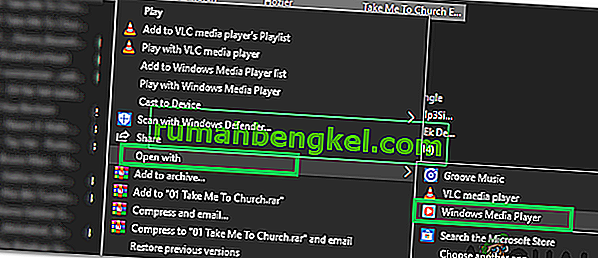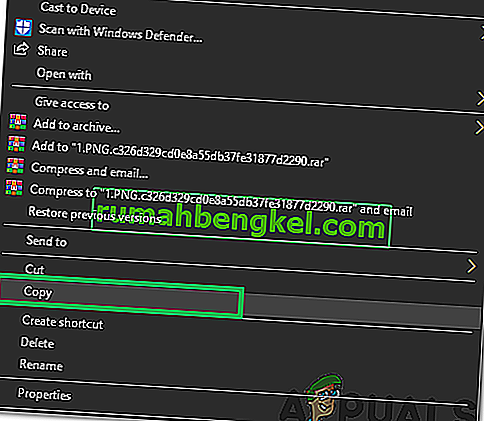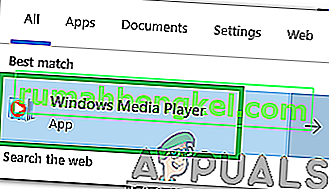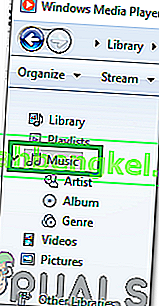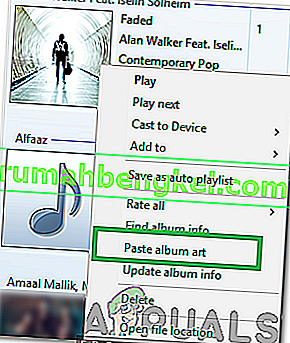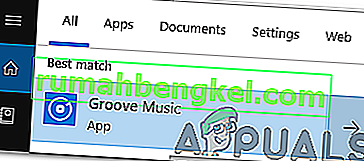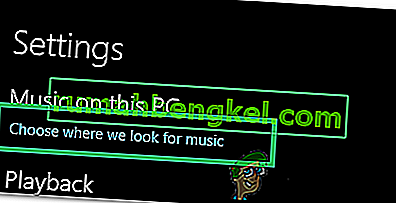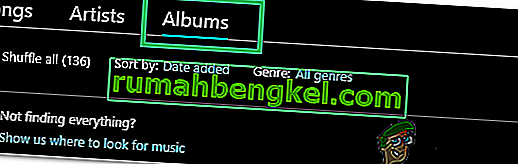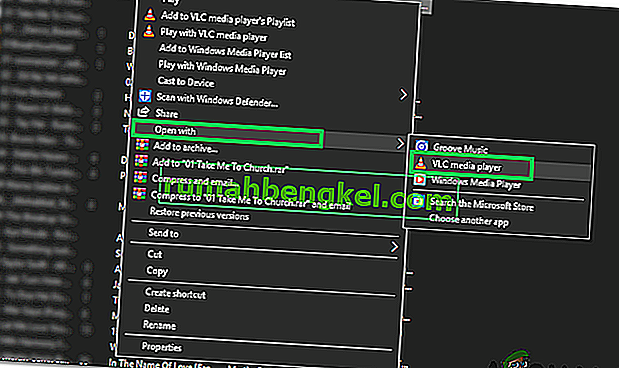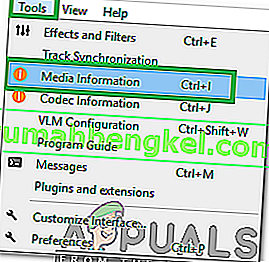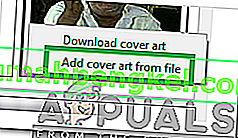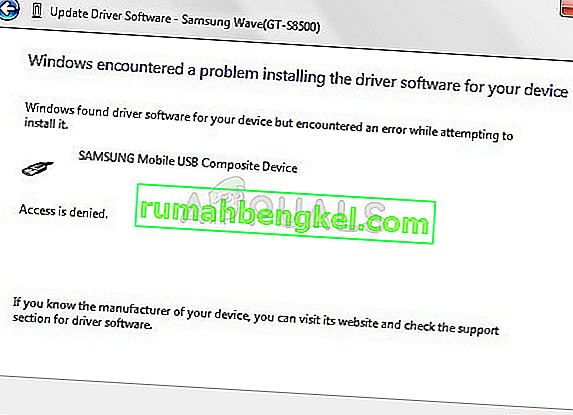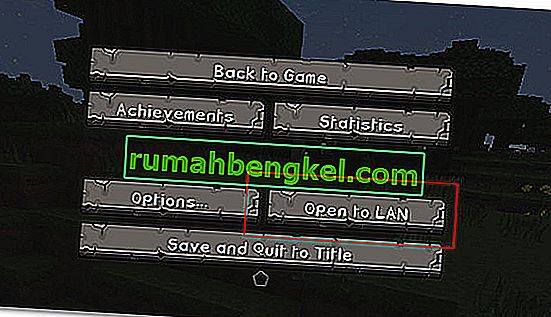Обложка альбома - это небольшое изображение, которое отображается на заднем плане при воспроизведении определенной песни / альбома. Часто изображение предварительно выбирается разработчиками музыки. Однако это изображение можно легко изменить с помощью практически любого программного обеспечения для воспроизведения музыки. Поэтому в этой статье мы научим вас различным методам изменения обложки альбома для файла MP3.

Как добавить обложку альбома в MP3 в Windows 10?
Обложку альбома можно очень легко добавить к любому файлу MP3. Мы продемонстрируем это с помощью некоторых из наиболее распространенных MP3-плееров, используемых в Windows 10.
Добавление обложки альбома через проигрыватель Windows Media
Проигрыватель Windows Media - это, пожалуй, самое старое программное обеспечение, которое предустановлено почти во всех версиях Windows. Добавить обложку альбома в файлы MP3 с помощью проигрывателя Windows Media довольно просто. Чтобы добавить обложку альбома:
- Щелкните правой кнопкой мыши файл, в который вы хотите добавить обложку альбома.
- Наведите указатель мыши на параметр « Открыть с помощью » и выберите в списке « Windows Media Player ».
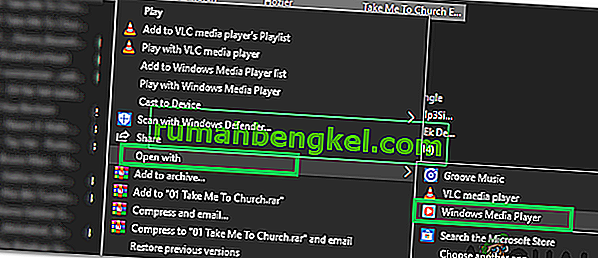
- Музыка будет воспроизводиться с помощью проигрывателя Windows Media, а также добавлена в библиотеку программного обеспечения.
- Загрузите изображение, которое вы хотите использовать в качестве обложки альбома.
- Щелкните изображение правой кнопкой мыши и выберите « Копировать ».
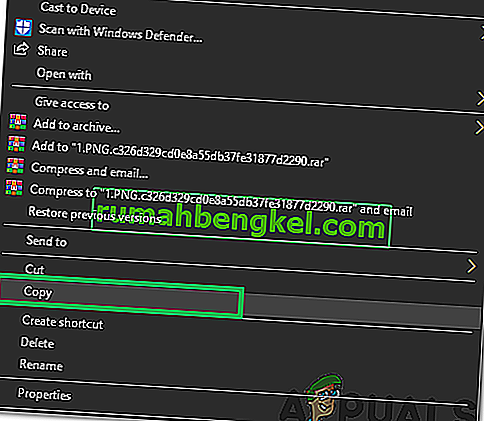
- Нажмите « Окно » + « S ключи» одновременно открыть вверх поиск .
- Введите « Windows Media Player » и выберите первый вариант.
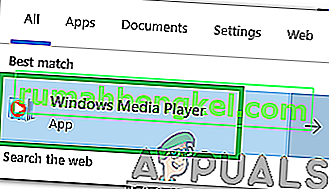
- На левой панели нажмите « Музыка ».
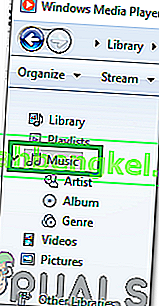
- Право - щелкните на mp3 файл , к которому вы хотите добавить обложку альбома.
- Выберите опцию « Вставить обложку альбома », чтобы добавить обложку альбома в MP3.
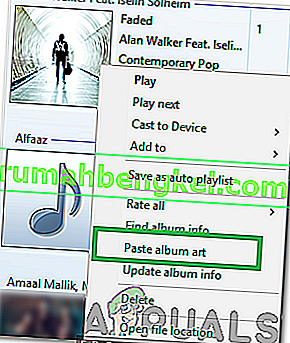
Добавление обложки альбома через Groove Music
Музыка Groove - это музыкальный проигрыватель по умолчанию для Windows, начиная с Windows 8 и новее. Он неплохой и предоставляет все основные функции, которые ищет потребитель. Мы можем использовать его, чтобы легко добавить обложку альбома в ваши файлы MP3. Для этого:
- Загрузите изображение, которое вы хотите добавить в качестве обложки альбома.
- Одновременно нажмите клавиши « Windows » + « S », чтобы открыть поиск.
- Введите « Groove » и выберите первый вариант.
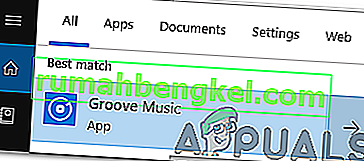
- Щелкните шестеренку « Настройки » на правой панели и выберите вариант « Выбрать, где искать музыку ».
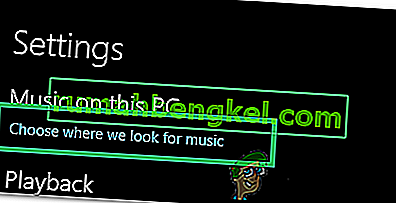
- Выберите папку, содержащую MP3, в который нужно добавить обложку альбома.
- Подождите, пока программа добавит файлы MP3 в свою библиотеку.
- Перейдите обратно на основной экран программного обеспечения и нажмите на «Альбомы» вариант.
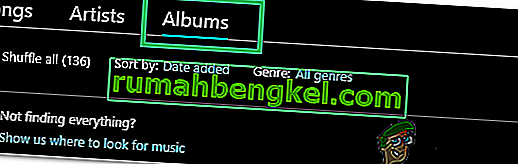
- Щелкните правой кнопкой мыши альбом, в который вы хотите добавить обложку альбома.
- Выберите в « Edit Info опцию» и нажмите на редактирования опции.

- Перейдите в папку, в которую вы загрузили изображение, и дважды щелкните по нему, чтобы выбрать его.
- Нажмите « Сохранить », чтобы применить изменения.

- Теперь обложка альбома добавлена.
Добавление обложки альбома через VLC Media Player
Хотя Windows включает в себя два довольно хороших медиаплеера, VLC - единственный победитель, ставший самым популярным медиаплеером среди пользователей ПК, и это правильно. Его также можно использовать для простого добавления обложек альбомов в файлы MP3. Для этого:
- Загрузите изображение, которое хотите добавить в качестве обложки альбома.
- Право - нажмите на MP3 - файл , при наведении на указатель на « Открыть с помощью » и выберите « VLC Media Player » из списка.
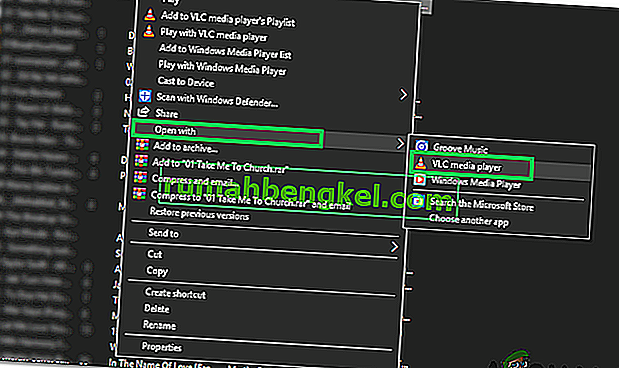
- Щелкните вкладку « Инструменты » в верхней части экрана и выберите параметр « Информация о мультимедиа ».
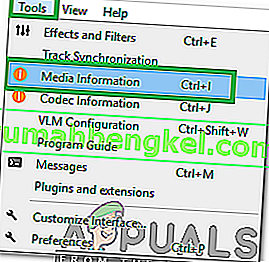
- В нижней правой части окна, текущий Album Art можно увидеть, право - нажмите на него и выберите в « Добавить Cover Art из файла опцию».
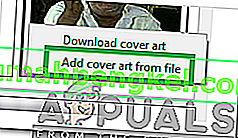
- Перейдите в папку, содержащую обложку альбома, которую вы хотите добавить, и дважды щелкните ее, чтобы выбрать .
- Нажмите « Закрыть », и изображение будет автоматически добавлено в качестве обложки альбома.